一太郎 Home
| (1) |
メニューバーの[絵や枠]−[レイアウト枠を作る]を選びます。
 文字を入力したい位置でドラッグすると、レイアウト枠が作られます。 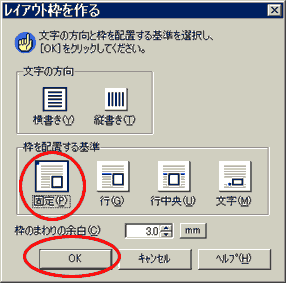 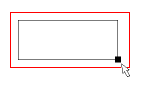 |
| (2) |
レイアウト枠をクリックして、■で囲まれた状態にし、メニューバーの[絵や枠]−[枠と文字の配置]を選びます。
 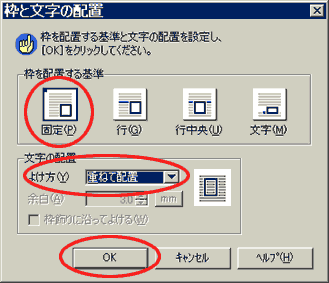 |
| (3) | 作ったレイアウト枠に文字を入力します。 |
| 前へ | 前のページに戻る | 次へ |
| (1) |
メニューバーの[絵や枠]−[レイアウト枠を作る]を選びます。
 文字を入力したい位置でドラッグすると、レイアウト枠が作られます。 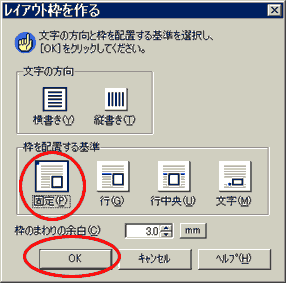 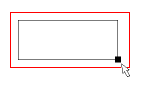 |
| (2) |
レイアウト枠をクリックして、■で囲まれた状態にし、メニューバーの[絵や枠]−[枠と文字の配置]を選びます。
 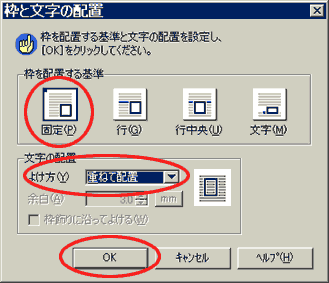 |
| (3) | 作ったレイアウト枠に文字を入力します。 |
| 前へ | 前のページに戻る | 次へ |
Copyright TB Co.,Ltd. All rights reserved.